Mac上で未保存/前/削除/紛失したPPTファイルを回復する6つの方法
"昨夜、MacでPPTプレゼンテーションを作成したときに、Macが突然クラッシュして強制終了しました。コンピュータを再起動したときに、PPTファイルが見つかりませんでした。 私のMac上のPowerPointファイル? "
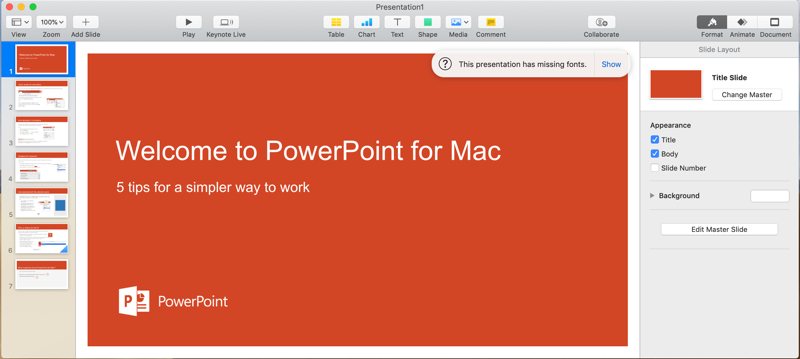
方法1:未保存のPowerPoint Macをゴミ箱フォルダから復元する
ゴミ箱アイコンをダブルクリックして開きます。未保存のPPTファイルを確認し、復元するファイルをクリックしてデスクトップにドラッグします。
方法2:自動バックアップフォルダから未保存のPowerPointファイルを復元する
Powerpointの[ファイル]メニューには[復元]コマンドがありますが、これは空です。グーグルはPowerPoint 2011のこの場合に回復するための多くの答えを持っていますが、新しいバージョンには解決策がありません。 Excel 2016以降から失われたPowerpointファイルを復元する方法?次のことを試してみてください。最初に自動回復パスを見つけ、 "username"をファイルを失ったユーザーの "username"に変更します。
/ Users / "ユーザー名" /Library/Containers/com.microsoft.Powerpoint/Data/Library/Preferences/AutoRecovery
「_autorecover」という単語が追加されたファイルを見つけます。タイムスタンプが回復したい場所に近いことを確認してください。ファイルを安全な場所(デスクトップなど)にコピーし、最後に.pptxサフィックスを付けます。最後に、あなたはPowerPointでそれを開こうとすることができますが、それはそれが破損していることをあなたに伝えるかもしれません。このような場合は、次のいずれかの方法を試してください。
1サフィックスを.pptに変更して、PowerPoint 2016でもう一度開きます。
2 Apple KeyNoteで開きます
3サフィックスを.rtfに変更してPowerPointでもう一度開きます(コメントにプロンプトが表示されます。自分で試したことはありません)。
方法3:保存していないPowerPointファイルを一時フォルダから復元する
アプリケーション>ユーティリティに移動して、ターミナルをダブルクリックします。端末でopen $ TMPDIRと入力すると、一時的にファイルを保存するために使用されるTMPフォルダに移動します。 TMPフォルダで、 "TemporaryItems"という名前のフォルダを見つけて開きます。その中で、目的の未保存のPowerPointファイルを右クリックし、Microsoft PowerPointを使用して開きます。 [ファイル]> [名前を付けて保存]をクリックしてPowerPointファイルを保存し、別の場所に保存します。
方法4:バックアップを使用して、紛失または削除されたPowerPointをMacから復元する
通常のオンラインストレージサービスでファイルを定期的にバックアップしている場合は、バックアップすることで、Mac上の紛失または削除されたPowerPointファイルを回復できます。
#1 Time Machineから削除または紛失したPowerPointファイルを復元する
Finder>アプリケーションに移動し、Time Machineを実行します。 Finder>すべてのファイルに移動して、見つからないか削除されたPowerPointファイルを見つけます。 Mac上で紛失または削除されたPowerPointファイルを回復するには「復元」をクリックしてください。
#2 Googleドライブから削除または紛失したPowerPointファイルを復元する
Googleアカウントにログインして、Googleドライブにアクセスします。ゴミ箱に移動して、Mac上で見つからない、または削除されたPowerPointファイルを見つけます。削除したファイルを右クリックし、「復元」を選択してGoogleドライブ経由でPowerPointファイルを復元してください。
#3 OneDriveから削除または紛失したPowerPointファイルを復元する
OneDriveのWebサイトにアクセスして、OneDriveアカウントでサインインします。ごみ箱に移動して、削除されたPowerPointファイルを見つけます。ファイルを右クリックして「復元」を選択すると、削除されたPowerPointファイルをMac上で復元できます。
方法5:自動保存で失われたPowerPointファイルを復元する
PowerPointで自動保存が有効になっている場合でも、Mac上で失われたPowerPointファイルを回復できます。 以下の手順を参照してください。
Microsoft Office PowerPoint for Macを起動します。 [ファイル]> [最近使用したファイルを開く]の順に選択し、ファイルを1つずつ開いて確認します。 さらに、「詳細」をクリックして各ファイルの詳細を読み、不足しているPowerPointファイルを素早く見つけることもできます。
方法6:Mac用PowerPointファイルの復元を使用する
上記の5つの方法で未保存のPowerPointファイルを復元できない場合は、プロのPowerPointファイル復元ソフトウェアであるMac Any Data Recovery Proをお試しください。
Macから削除または紛失したPowerPointファイルを回復するには、次の手順に従ってください。
ステップ1:Mac Any Data Recovery Proをインストールする
Mac Any Data Recovery ProインストールパッケージをダウンロードしてMacにインストールします。
ステップ2:スキャンする「文書」を選択します
不要なファイルの種類をオフにし、選択した[ドキュメントの復元]オプションのみを選択してから、[起動]をクリックして、削除した、または失われたPowerPointをMacで復元します。

手順3:スキャンするドライブを選択します
PowerPointファイルを削除または消失した保存先ディスクを選択します。 次に[スキャン]をクリックします。

ステップ4:PowerPoint Macを復元する
スキャンが完了すると、結果ウィンドウにすべてのファイルが表示されます。 必要なPowerPointファイルを見つけて、[復元]をクリックしてPowerPointファイルをMacに保存します。


